win7硬盘盘符看不到了 win7系统硬盘里的盘符丢失怎么找回
更新时间:2024-04-01 12:56:32作者:xtyang
当你在使用Win7系统时突然发现硬盘盘符不见了,可能会让你感到困惑和焦虑,这种情况可能会导致你无法访问硬盘中的重要文件和数据,给工作和生活带来诸多不便。但不用担心,下面我们将介绍几种方法来帮助你找回Win7系统硬盘中丢失的盘符。愿这些方法能帮助你解决问题,恢复数据。
具体方法:
1.鼠标右击计算机图标,点击【管理】
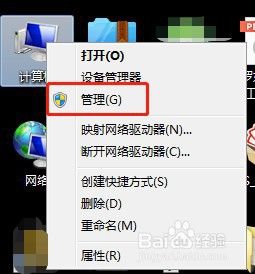
2.点击存储下面的【磁盘管理】
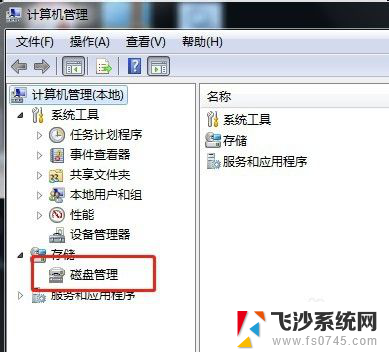
3.在右边选中没有盘符的驱动器
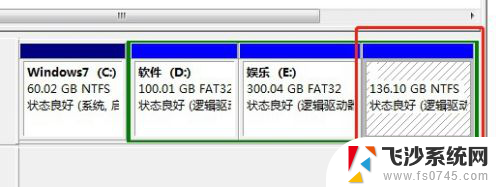
4.右击此驱动器,点击【更改驱动器和路径】
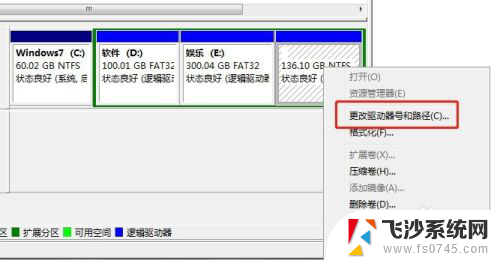
5.点击【添加】
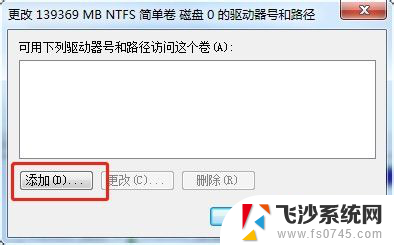
6.选择【分配以下驱动器号】,右边选择:F。点击下面的【确定】
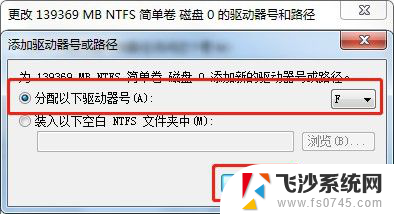
7.回到硬盘,可以看到消失不见的硬盘盘符又出现了
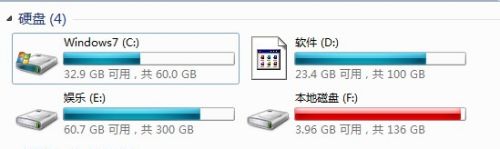
以上是win7硬盘盘符无法显示的全部内容,如果您遇到类似的问题,可以参考本文中介绍的步骤来进行修复,希望这些信息能对您有所帮助。
win7硬盘盘符看不到了 win7系统硬盘里的盘符丢失怎么找回相关教程
-
 win7怎么看硬盘是固态还是机械 如何查看电脑硬盘类型是固态硬盘还是机械硬盘
win7怎么看硬盘是固态还是机械 如何查看电脑硬盘类型是固态硬盘还是机械硬盘2023-09-11
-
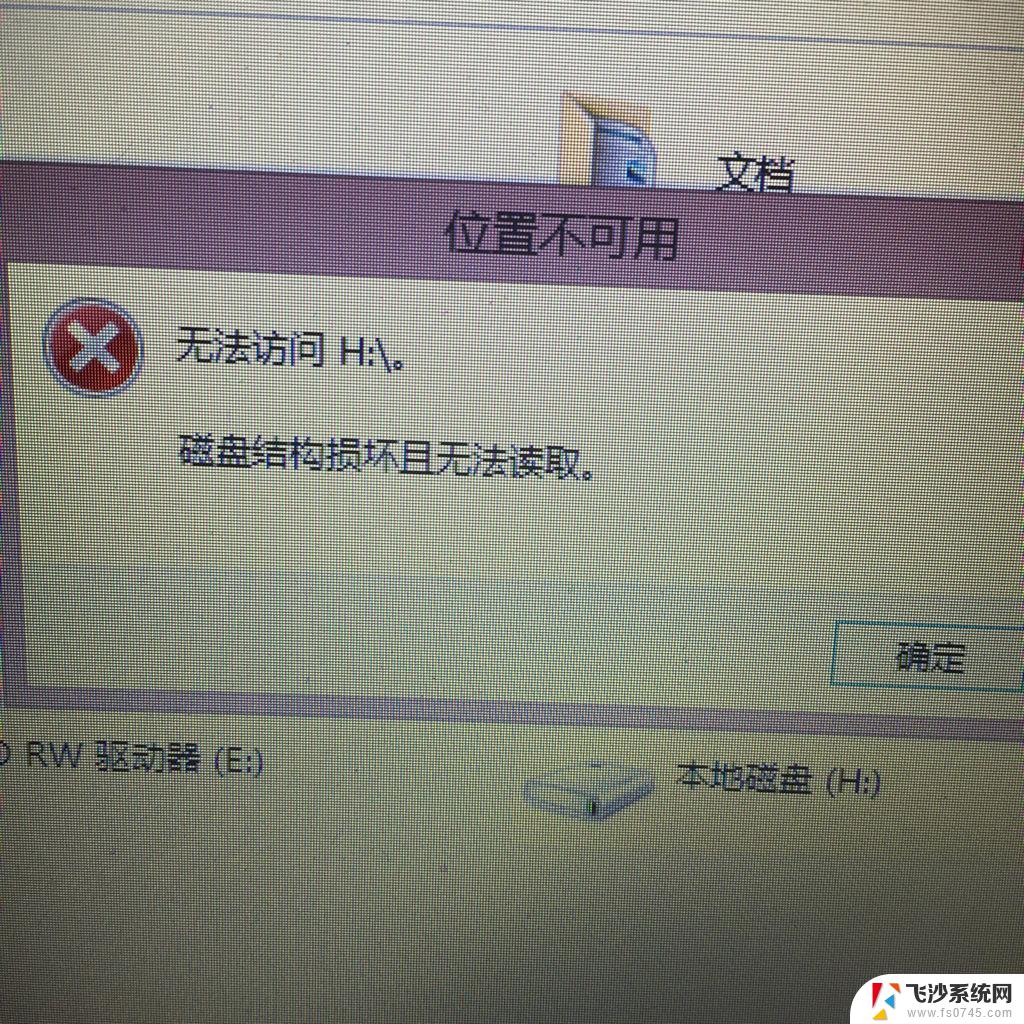 win7 无法识别移动硬盘 WIN7移动硬盘不显示怎么办
win7 无法识别移动硬盘 WIN7移动硬盘不显示怎么办2024-05-30
-
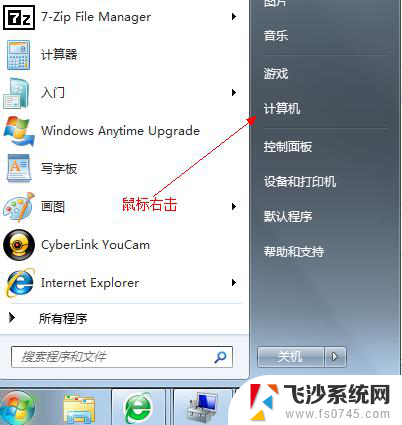 windows7怎么分区硬盘 win7系统硬盘分区教程
windows7怎么分区硬盘 win7系统硬盘分区教程2023-12-06
-
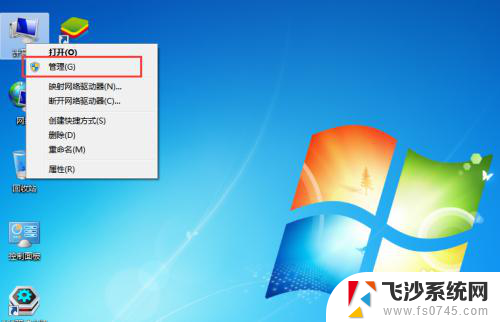 win7系统硬盘重新分区 Windows 7 怎样重新分配硬盘空间
win7系统硬盘重新分区 Windows 7 怎样重新分配硬盘空间2023-12-19
- win7系统插上移动硬盘不显示 WIN7移动硬盘不显示怎么办
- win7 u盘不识别 win7系统无法识别u盘怎么解决
- win7怎么重新分配c盘 win7系统C盘重新分区的步骤
- win7系统怎么分配磁盘空间 如何在 Windows 7 上重新分配硬盘容量
- windows7不能识别u盘 win7系统连接u盘无法识别怎么办
- win7怎么把d盘的空间分给c盘 Win7系统如何从D盘调整空间给C盘
- wind7电脑隐藏软件在哪打开 win7怎么快速隐藏桌面图标
- win加r怎么关闭安全模式 Win7安全模式关闭步骤
- 电脑如何截屏win7 Win7系统怎么用快捷键截图
- win7代码0×0000050 win7系统蓝屏代码0x00000050解决步骤
- windows 如何切换windows 系统版本 电脑怎么切换到win7系统
- 怎么激活windows 7系统 win7激活后出现黑屏怎么处理
win7系统教程推荐
- 1 win7代码0×0000050 win7系统蓝屏代码0x00000050解决步骤
- 2 windows 如何切换windows 系统版本 电脑怎么切换到win7系统
- 3 怎么激活windows 7系统 win7激活后出现黑屏怎么处理
- 4 windows 7共享打印机 win7如何在局域网内共享打印机
- 5 win7进不了系统桌面黑屏 win7欢迎界面黑屏怎么解决
- 6 windows 7 系统的关机项有 win7怎么快速关机设置
- 7 win7桌面没有图标 win7系统桌面图标不见了怎么恢复
- 8 windows7怎么恢复回收站 win7回收站不见了怎么找回
- 9 笔记本win7系统开机后黑屏 win7欢迎界面后黑屏怎么解决
- 10 win7已关闭无线功能开启但无法连接网络 win7系统无线功能无法开启怎么解决